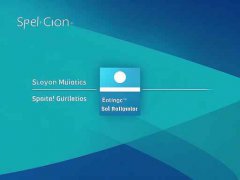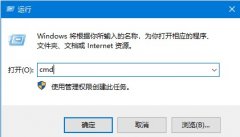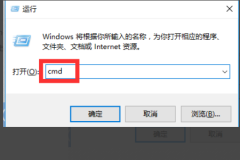现代电脑在高度依赖软件和系统更新的系统崩溃的问题也越发频繁。当操作系统出现崩溃,往往会导致用户的工作、学习受到影响。掌握一些有效的修复方法显得尤为重要。在这里,我们将讨论崩溃后的系统恢复步骤,并介绍一些相关的硬件评测和性能优化的小技巧,以帮助用户提升电脑的整体稳定性和效率。

理解造成系统崩溃的原因是修复的第一步。常见的崩溃原因包括驱动程序不兼容、操作系统更新失败、病毒感染或硬件故障等。针对不同的情况,修复方法也有所不同。以下是一些全面的修复策略。
当电脑发生崩溃时,启动系统的安全模式是一个有效的解决方案。在安全模式下,系统将只加载最基本的驱动程序和服务,这样有助于用户识别是否是某个特定程序或驱动造成的崩溃。进入安全模式的方法包括在启动时反复按F8键,然后选择安全模式选项。
如果安全模式无法解决问题,可以考虑使用系统恢复功能。Windows系统通常会在安装时默认开启这一功能,用户可以在设置中找到恢复选项。利用系统还原,用户能够将系统回滚到崩溃前的某个正常状态,这样可以有效解决由更新或软件冲突引起的问题。
在软件层面的修复之外,硬件的状态同样不可忽视。定期检查硬盘健康状况是确保系统稳定的重要步骤。使用如CrystalDiskInfo等工具,可以帮助用户监测硬盘的智能状态。如果发现硬盘出现大量坏道或预警信息,那么考虑更换硬件是解决问题的关键。
在功能优化方面,一些DIY技巧可以帮助提升电脑性能。清理不必要的启动项、定期清除临时文件和缓存,将能够大大提高系统的响应速度。对于有条件的用户,升级内存和使用SSD替代传统HDD也是提升性能的有效方法。
在日常使用中保持良好的习惯可有效减少系统崩溃的发生。定期更新驱动程序、及时安装系统补丁、使用安全防护软件,无疑是对电脑健康的良好保障。备份重要数据,确保在系统崩溃时能够迅速恢复文件,也是每位电脑用户应当养成的习惯。
常见问题解答(FAQ)
1. 如何进入Windows的安全模式?
在启动电脑时,不断按F8键,直到出现高级启动选项,然后选择安全模式。
2. 系统恢复是否会删除我的文件?
系统恢复一般不会删除个人文件,但在进行恢复之前,建议备份重要数据。
3. 我如何检查硬盘的健康状况?
可以下载并使用CrystalDiskInfo等工具,这些工具会提供硬盘的详细健康状态和SMART信息。
4. SSD和HDD之间有什么区别,哪个更适合我?
SSD速度更快,性能更好,适合需要高性能的用户,而HDD则价格便宜,适合大容量存储需求。
5. 有哪些软件可以清理临时文件?
CCleaner和系统自带的磁盘清理工具都是不错的选择,可以帮助释放存储空间和提高性能。